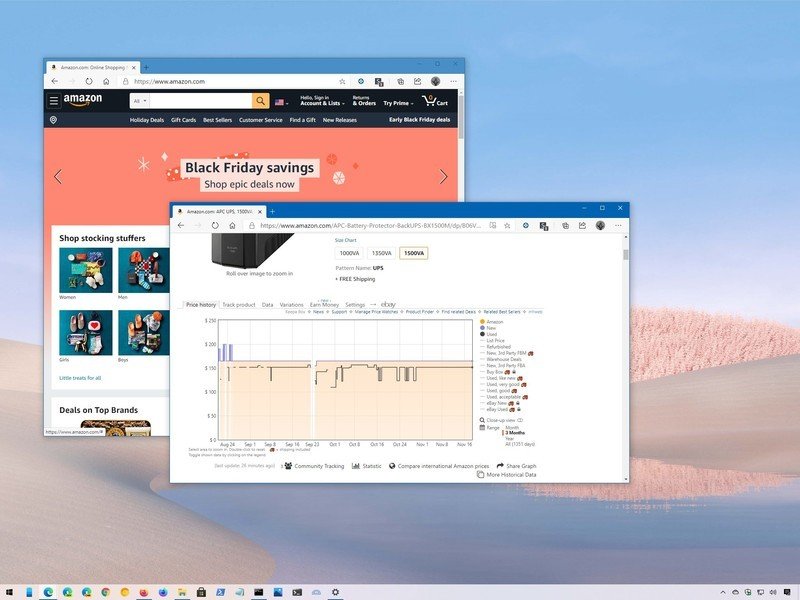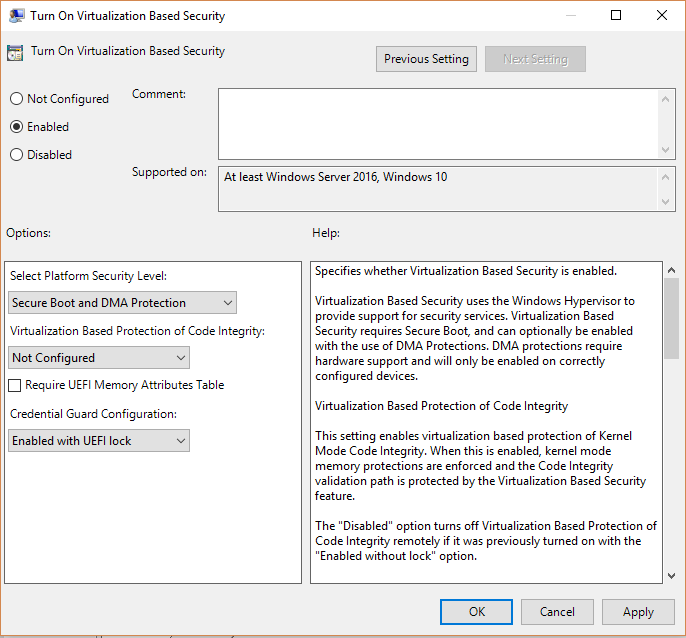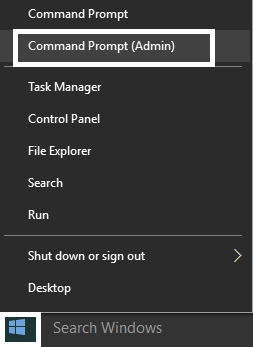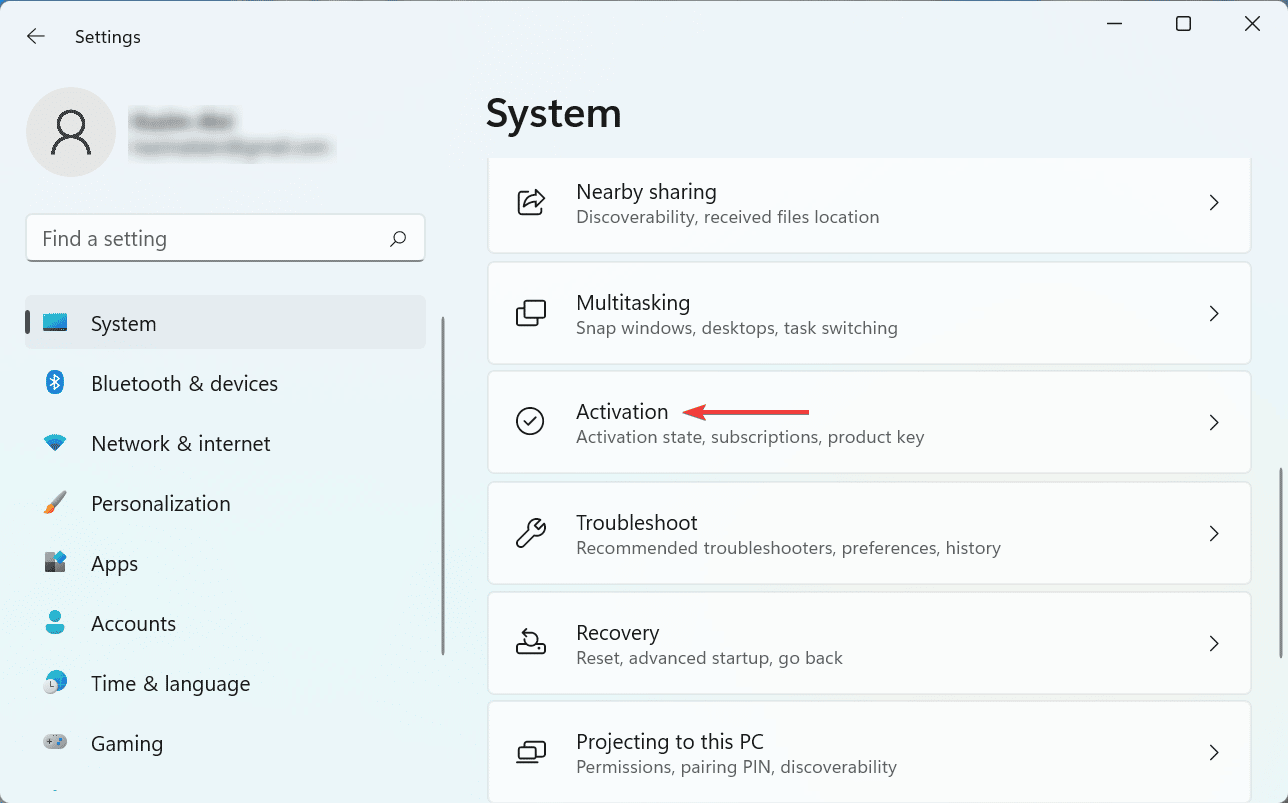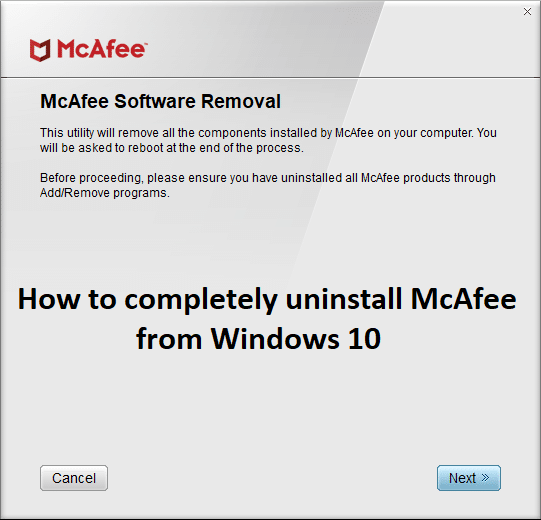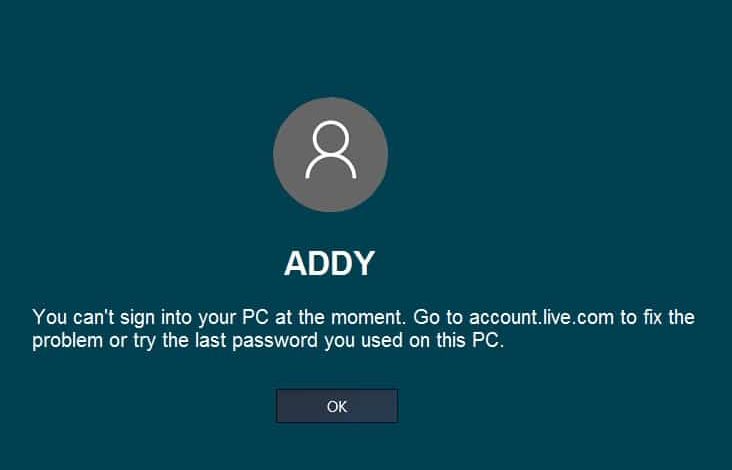
解決錯誤目前無法登錄您的PC:如果您使用的是Windows 10 PC,則必須使用Microsoft Live帳戶登錄您的系統,問題是它突然停止允許用戶登錄並因此被阻止在您的系統中。用戶嘗試登錄時面對的錯誤消息是“您目前無法登錄PC。請訪問coundmen.live.com解決問題或嘗試您在此PC上使用的最後一個密碼。儘管在account.live.com網站上還原密碼,但我無法解決問題,因為即使用戶嘗試使用新密碼登錄,用戶仍然會遇到相同的錯誤。
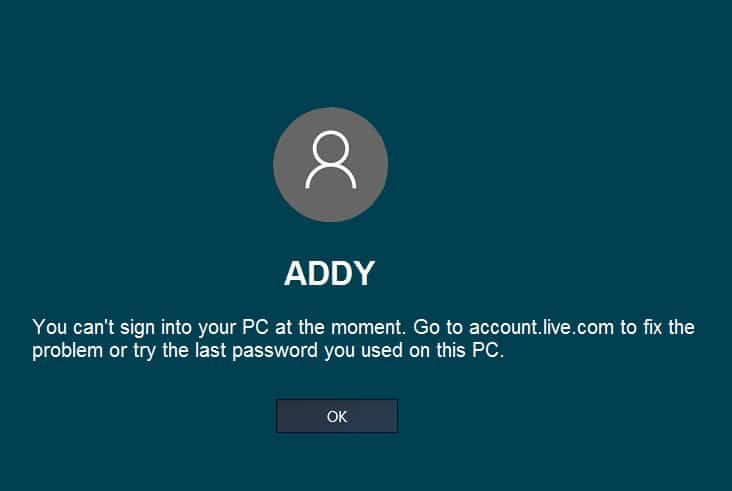
現在,有時,此問題是由於資本或封鎖NUM造成的,如果您有一個包含大寫字母的密碼,請確保激活資本封鎖,然後輸入密碼。同樣,如果密碼的組合包含數字,請確保在輸入密碼時啟用NUM鎖定。如果您按照以前的建議正確輸入密碼,並且還更改了Microsft帳戶的密碼,並且無法登錄,則可以遵循問題 - 解決指南以下詳細介紹以解決該指南。您現在不能立即登錄到PC。
方法1:更改Microsoft Live帳戶的密碼
1。去另一台有效的PC,導航在Web瀏覽器中。
2. Elige我忘記了密碼選項按鈕,然後單擊下一步。
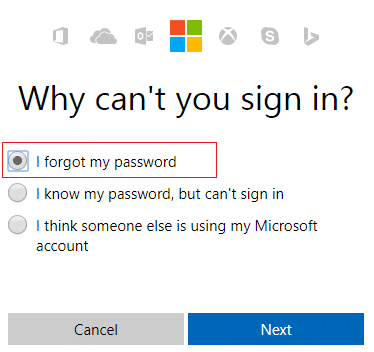
3.Intro您的電子郵件標識我用來登錄您的PC,然後輸入安全驗證碼,然後單擊“下一步”。
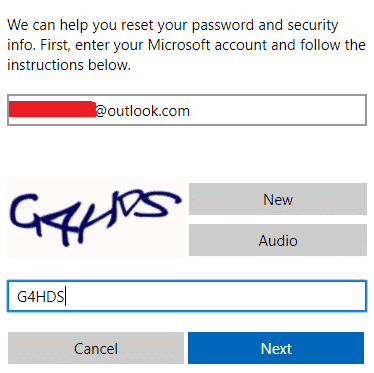
4。現在選擇您要如何獲得安全代碼,要驗證是您的,然後單擊下一步。
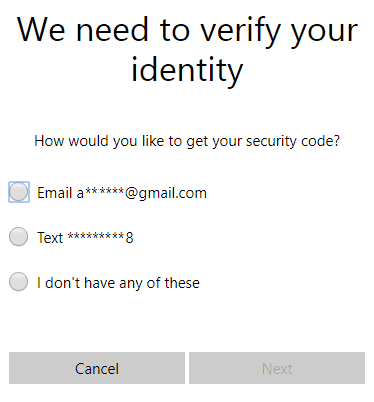
5。輸入安全代碼他收到的並單擊下一步。
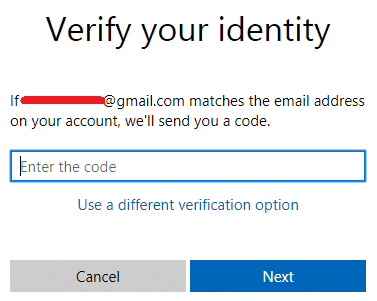
6。寫新密碼這將恢復您的Microsoft帳戶的密碼(更改密碼後,請勿從該PC登錄)。
7。成功更改密碼後,您將看到一條消息”該帳戶已恢復。“
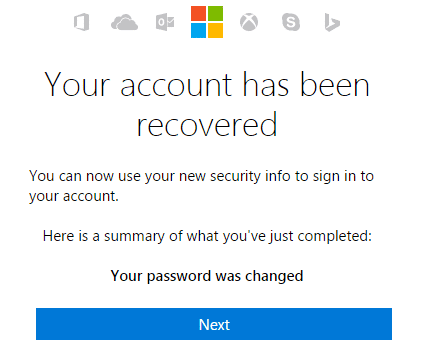
8。重新定義您在登錄並使用此新密碼登錄的計算機。它應該能夠修復您此時無法登錄到PC錯誤。
方法2:使用On -screen鍵盤
首先,在登錄屏幕上,確保正確配置了當前語言設計。您可以在點火圖標旁邊的登錄屏幕右下角看到此配置。一旦您進行了驗證,使用屏幕上的鍵盤編寫密碼將是一個不錯的選擇。我們建議在屏幕上使用鍵盤的原因是因為隨著時間的流逝,我們的物理鍵盤可能會失敗,這肯定會導致此錯誤。要訪問屏幕上的鍵盤,請單擊屏幕底部的易於訪問,然後從選項列表中選擇“屏幕鍵盤”。
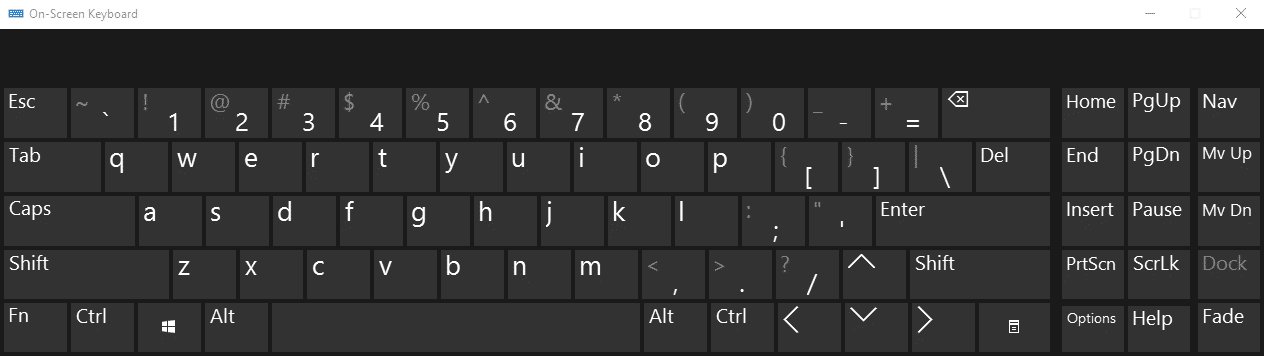
方法3:使用Windows安裝光盤休息PC
對於此方法,您將需要Windows安裝磁盤或系統的維修/恢復光盤。
1.Coloque Windows安裝的含義或系統的恢復/磁盤單元,然後選擇L語言偏好然後單擊下一步
2。單擊使固定您的計算機位於底部。
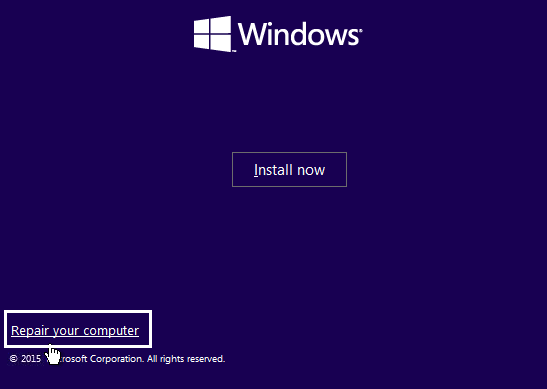
3。現在選擇解決問題進而高級選項。
4。最後,單擊“”系統修復”並按照屏幕說明完成修復。
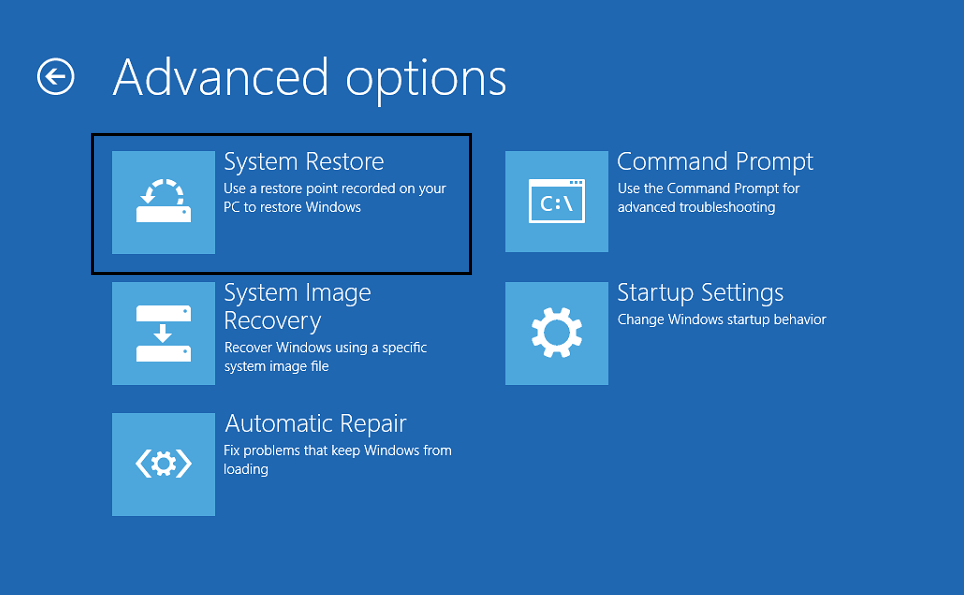
5。重新啟動您的PC,此步驟可以幫助您解決錯誤目前無法登錄到PC。
方法4:登錄之前,請確保與互聯網斷開連接
有時,出現登錄問題是因為它連接到Internet並確保在這裡不是這種情況,請關閉無線路由器,或者,如果使用以太網電纜,請從PC上斷開連接。再次完成此操作後,嘗試使用您記住的最後一個密碼登錄或更改密碼,然後重試。
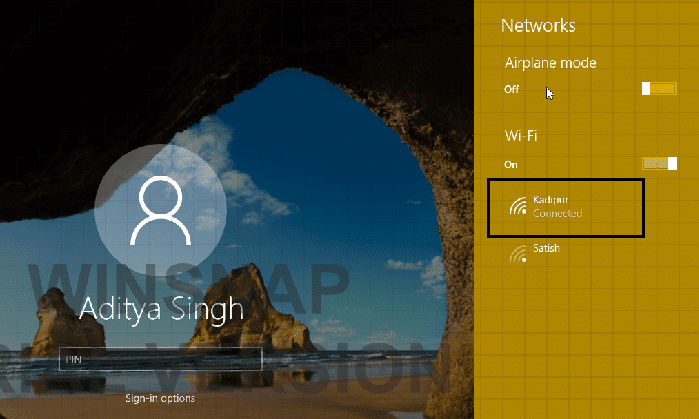
方法5:在BIOS中加載默認配置
1。關閉筆記本電腦,然後同時打開並同時打開筆記本電腦按F2,從OF12開始(取決於其製造商)進入BIOS配置。

2。現在您必須找到重新啟動選項加載默認配置它可以稱為預定值,加載默認的出廠值,刪除BIOS配置,加載默認配置值或類似的內容。

3。使用箭頭鍵選擇它,按Enter並確認操作。你BIOS現在您將使用您的默認配置。
4。嘗試使用PC上記住的最後一個密碼登錄。
。
這就是你所取得的一切修復您此時無法登錄到PC的錯誤[已解決]但是,如果您仍然對本指南有任何疑問,請隨時在評論部分中這樣做。